excel me formula hide kaise kare – एक्सेल का उपयोग करने वाले लोगो को पता है की excel एक spreadsheet program है, जिसमे formulas की मदद से बड़ी से बड़ी calculation को आसानी से हल कर सकते है। इसके अलावा आपके द्वारा हल किए गए calculation को और आपने कौनसा formula लगाया इसे कोई भी देख सकता है।
आज हम आपको Excel में Formula Hide कैसे करे के बारे में बताने वाले है। अगर आप चाहे की आपके द्वारा लगाया गया formula किसी और को दिखाई न दे यानि hide हो जाए तो आप ऐसा आसानी से कर सकते है। चलिए Excel में Formula को Hide कैसे करे के बारे में विस्तार से जानते है।
Excel me formula hide kaise kare – How to Hide Formula in Excel
आप एक्सेल में पूरे Formula Bar को Hide कर सकते है और इसके अलावा आप केवल Formula को Hide के साथ पासवर्ड के द्वारा सुरक्षित कर सकते है।
How to Hide Formula Bar in Excel –
Excel में Formula Bar को Display और Hide करने का सबसे आसान है इसके लिए आपको View Tab में Show/Hide Group option में जाना है। यहाँ पर दिए गए Formula Bar के ऑप्शन के सामने बने चेक बॉक्स को टिक करने पर Formula Bar Show हो जाएगा और अनटिक करने पर Formula Bar Hide हो जाएगा।
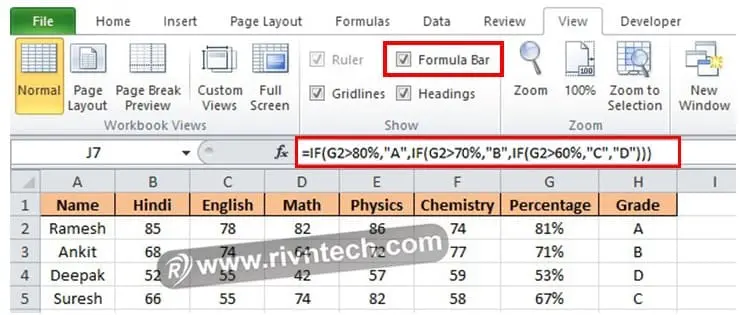
इस प्रकार आप पूरे Formula Bar को Hide और Show कर सकते है।
Excel में Formula को Hide कैसे करे –
जब भी आप एक्सेल में किसी cell पर क्लिक करते है तो उसका Formula, Formula Bar में दिखाई देता है। आप चाहते है की cell पर क्लिक करने पर formula दिखाई न दे और केवल Formula Bar ही Show हो। Excel में Formula को Hide करने के लिए निम्न स्टेप्स को फॉलो करे –
सबसे पहले आप उन Cells को select करे जिन पर लगे formula को आप छिपाना चाहते है। इसके बाद select की गई Cell पर Right Click करे और Format Cells के ऑप्शन पर क्लिक कर दे।
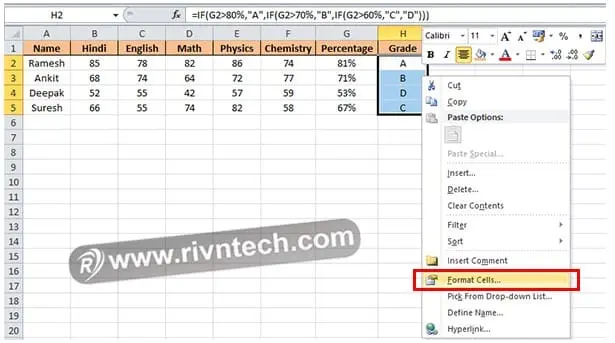
Format Cells के ऑप्शन पर क्लिक करते ही Format Cell का एक बॉक्स open होगा जिसमे आपको सबसे अंत में दिए Protection Tab पर क्लिक करना है। इस टैब में दिए गए Hiddn ऑप्शन के आगे दिए गए बॉक्स पर टिक करके OK पर क्लिक कर देना है।
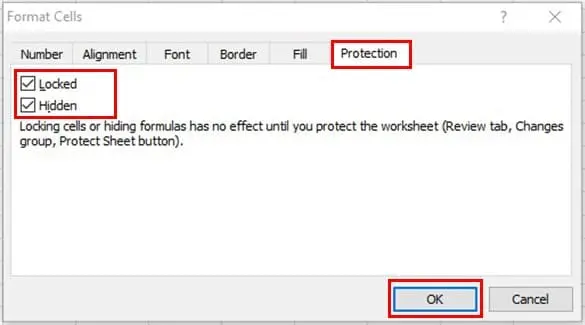
Note – Cell format को Hidden में set करने का तब तक कोई प्रभाव नहीं पड़ता जब तक आप शीट की सुरक्षा नही करते यानि Sheet को Protect करना होगा तब formula hide होगा।
Sheet को Protect करने के लिए आपको Review Tab में Protect Sheet ऑप्शन पर क्लिक करना है।
Protect Sheet के ऑप्शन पर क्लिक करते ही Protect Sheet नाम का एक बॉक्स स्क्रीन पर दिखाई देगा जिसमे आपको एक पासवर्ड टाइप करना है और OK पर क्लिक कर देना है।
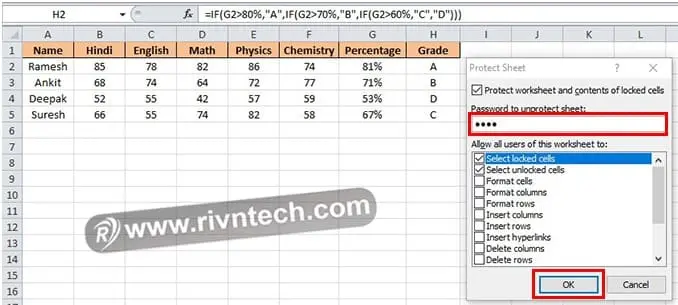
अब इसके बाद एक बॉक्स ओर ओपन होगा जिसमे आपको दुबारा वही पासवर्ड डालकर पासवर्ड की पुष्टि करनी है और OK पर क्लिक कर देना है।
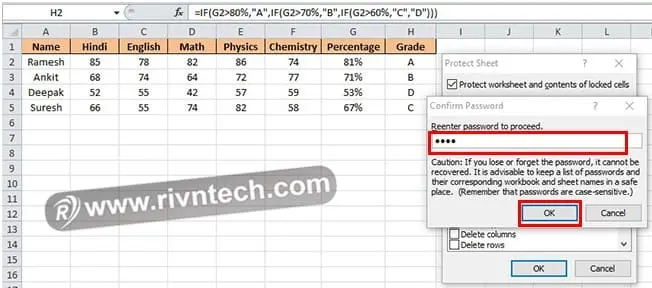
ऐसा करते ही formula hide हो जाएगा जैसा की आप स्क्रीनशॉट में देख सकते है।
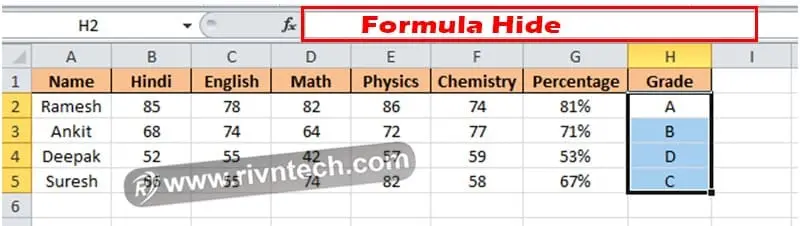
इस प्रकार आप Excel में Formula को Hide कर सकते है। अब कोई भी आपके द्वारा लगाए गए Formulas को न तो देख सकता है और न ही Edit कर सकता है क्योकि ऐसा करने के लिए पासवर्ड की आवश्यकता होगी जो केवल आप जानते है।
इन्हें भी पढ़े –
- Computer Shabdawali (कंप्यूटर शब्दावली)
- Computer Basic Shortcut Keys
- Computer part’s Full Form List
- Internet क्या है?
निष्कर्ष (Conclusion) –
आज हमने Excel me formula hide kaise kare के बारे में जाना है। हमने आपको Excel me formula hide kaise kare, How to Hide Formula Bar in Excel और Excel में Formula को Hide कैसे करे के बारे में step by step विस्तार से समझाया है। अगर आपका Excel में Formula को Hide करने से सम्बन्धित कोई भी सवाल हो तो आप हमसे कमेंट करके भी पूछ सकते है।
मुझे उम्मीद है की आपको Excel me formula hide kaise kare आर्टिकल पसंद आया होगा और कुछ नया सीखने या जानने को मिला होगा। अगर आपको यह आर्टिकल ज्ञानवर्धक लगा हो तो आप इसे अपने Friends के साथ एवं Social Media पर भी Share करें और हमारे आर्टिकल को 5 Star Votes भी अवश्य दे। धन्यवाद !